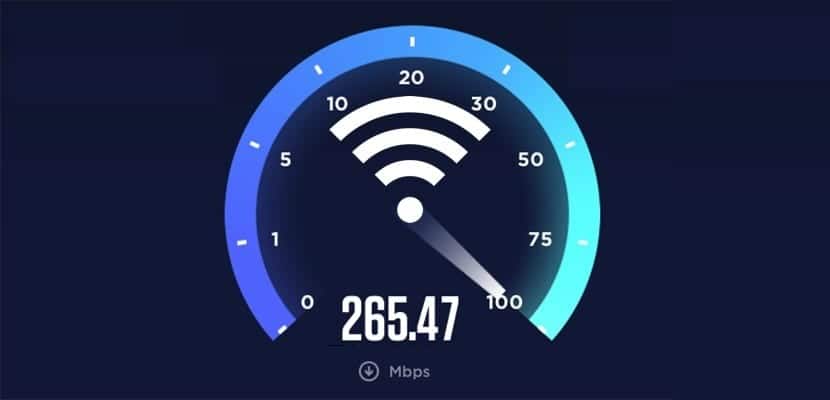
Wi-Fi, připojení, které milujeme a nenávidíme téměř stejnou měrou. Díky Wi-Fi se můžeme bezdrátově připojit z jakéhokoli místa v našem domě, dokonce i mimo něj, nebo z míst, která tento typ služby nabízejí. Pokud jej ale jako já používáte řadu let, zažili jste s tímto typem bezdrátového připojení tisíc a jeden problém. Žádné zařízení není bezchybné s Wi-Fi, ale in Soy de Mac Zaměříme se na vysvětlení toho, co dělat, pokud vaše Mac nepoužívá maximální rychlost připojení Wi-Fi nebo pokud narazíme na jiné typy problémů s bezdrátovým připojením.
Problém, který jsem sám zažil před několika lety, byl v té době záhadný. Když jsem přešel ze své staré Nokie N97 do iPhone 4S, můj nový smartphone byl odpojen od internetu. Nejprve jsem si myslel, že je to něco, co jsem nevěděl, jak konfigurovat, dokud jsem si neuvědomil, že to samé se stalo mému Macu. Jak to bylo možné? Po nějakém neklidném čase jsem přišel s řešením. Říkám ti všechno níže.
Použijte robustní připojení

V té době se ukázalo, že mi spolupracovník dal a router kterou jsem chtěl použít k připojení do sítě. Zajímavé je, že se tím počet spojení na mých počítačích Mac a ostatních zařízeních snížil router místo starého muže. Důvodem bylo, že router dali mi byl modernější a nakonec nabídl lepší spojení než router starověký. Ale proč tam byly ještě škrty? Možná, protože také existují robustnější připojení než ostatní.
Změna šifrování z WEP na WPA, absolutně všechny mé problémy zmizely. Od té doby jsem schopen připojit svůj Mac, můj iPhone 4S a několik zařízení Android mé rodiny. Zajímavé, že? Potvrdil jsem to však u mého známého, který měl stejné problémy: Pomohl jsem mu změnit konfiguraci, s níž mu bylo doručeno router z WEP na WPA a vaše problémy zmizely.
Navíc je to nekonečně těžší prolomit síť WPA než WEP, takže se téměř můžete ujistit, že vaši sousedé neukradnou vaši Wi-Fi.
Můj Mac se odpojí od Wi-Fi
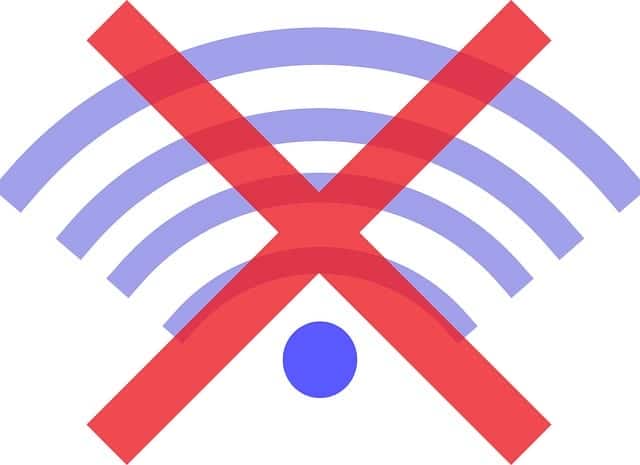
První věc, kterou bych v tomto případě doporučil, i když mohou existovat i jiné důvody, je to, co je vysvětleno v předchozí části. A slabé spojení může vypadnout, zvláště pokud router je to staré. V případě, že jsem vysvětlil výše, byly chvíle, kdy můj router, a to se stalo jen tehdy, pokud bylo připojeno jedno nebo více moderních zařízení.
Dalším logickým krokem je, pokud je to možné, použití počítač hned vedle router. Tímto způsobem zajistíme, aby nedocházelo k rušení, které by mohlo způsobit odpojení. Pokud to během této doby funguje správně, je třeba vzít v úvahu další faktory.
Co je mezi router a Mac? Nejhorší na připojení Wi-Fi je spotřebiče. Byli byste překvapeni rychlostí, kterou lze ztratit, pokud je mezi dvěma zařízeními kuchyň. V mém domě je mezi mnou 5 stěn a kuchyň se všemi spotřebiči router a můj stolní počítač. Od 300 mb došli ke mně, v nejlepším chaosu, 20 mb. A nejhorší ze všeho bylo, že trpěl škrty sporadicky. V mém případě, aby se předešlo problémům a protože to nevyžadovalo žádné úsilí, protáhl jsem kabel CAT6 stropem, což mi zaručilo 100% rychlosti a eliminovalo řezy v kořeni.
Pokud pro vás moje osobní řešení není možné, můžete použít primitivní řešení, téměř směšné, ale funguje to. Je to o dělání jako malé holčičce satelitní anténa se stříbrnou fólií. Stříbrný papír musí být zakřivený na opačné straně, než kam chceme odeslat spojení. Logicky to není dokonalé řešení, ale vyhnul by se nutnosti instalovat cokoli nebo kupovat PLC, což jsou ty malé antény, které procházejí spojením přes elektrickou síť.
Wi-Fi je na mém počítači Mac pomalá

Pokles rychlosti Wi-Fi může být způsoben čímkoli. Ale co když problém není na vašem Macu? Jak jsem již vysvětlil dříve, a router starý může způsobit mnoho problémůrestartování a všechna připojená zařízení připojení ztratila. Pokud máte zařízení, které již vybojovalo mnoho bitev, můžete zkusit nakonfigurovat své router do vynuceného režimu 802.11n. Pokud to máte smíšené nebo dokonce v b / g, možná nebudete mít maximální rychlost. A pokud i tak nedokáže zvýšit rychlost vašeho připojení, možná nastal čas na pořízení modernějšího modelu.
Jak jsme také vysvětlili výše, mohlo by to také záviset na vzdálenosti a objektech v cestě mezi router a Mac. Na druhou stranu, i když se to zdá být pravdou, je nutné si to ověřit nikdo nepoužívá naše připojení. Pokud používáme připojení s šifrováním WEP, možná existuje soused, který nemá chuť platit za vlastní Wi-Fi.
Pokud máte správnou konfiguraci a nikdo nepoužívá vaši síť, byl by dobrý nápad zavolejte svého operátora vysvětlit, co se děje. Někdy jsou poklesy rychlosti řešeny z rozvaděče.
Můj Mac se nepřipojí k internetu
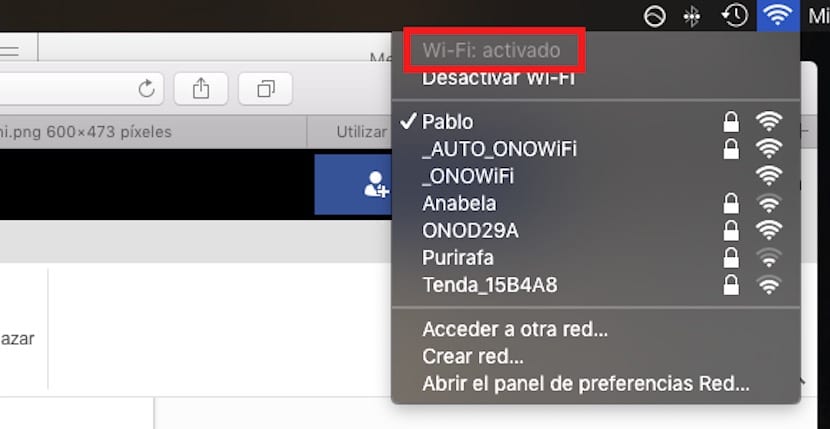
Toto je nejhorší možný případ; co nikdo nechce. To je něco, co se nám občas stane a obvykle jde o sporadický pokles. Pokud se náš Mac nepřipojí k internetu, zkontrolujeme:
- Existuje spojení? Když mám nějaký malý problém se svou sítí Wi-Fi na zařízení, první věc, kterou udělám, je zkontrolujte, zda je porucha přítomna také u jiné. Například pokud používám notebook a připojení nefunguje, první věcí, kterou udělám, je vzít si iPhone a zjistit, zda se může připojit. Pokud se nepřipojí, je chyba v router. Někdy se mi to stane a vyřeším to restartováním router (Kupodivu se mi to stalo při psaní tohoto článku).
- Další věc, kterou uděláme, je zkontrolovat, zda z jakéhokoli důvodu neodpojili jsme naši Wi-Fi v systému Mac. Stačí kliknout na ikonu Wi-Fi v horní liště a zkontrolovat, zda není „odpojena“.
- Nastal problém náhle? Mohl by být čas volejte technickou službu. Proč to říkám? Protože před chvílí bylo vše v pořádku a my už nemáme spojení. Pokud jsme si vzali jiné zařízení a nemá připojení, musíme zkontrolovat router. Pokud je vše v pořádku, služba, kterou nám nabízejí, může selhat.
- Pokud se váš počítač připojil ke správné síti Wi-Fi a stále nemáte přístup k Internetu, měli byste zkontrolovat nastavení TCP / IP v podokně Síť v Předvolbách systému.
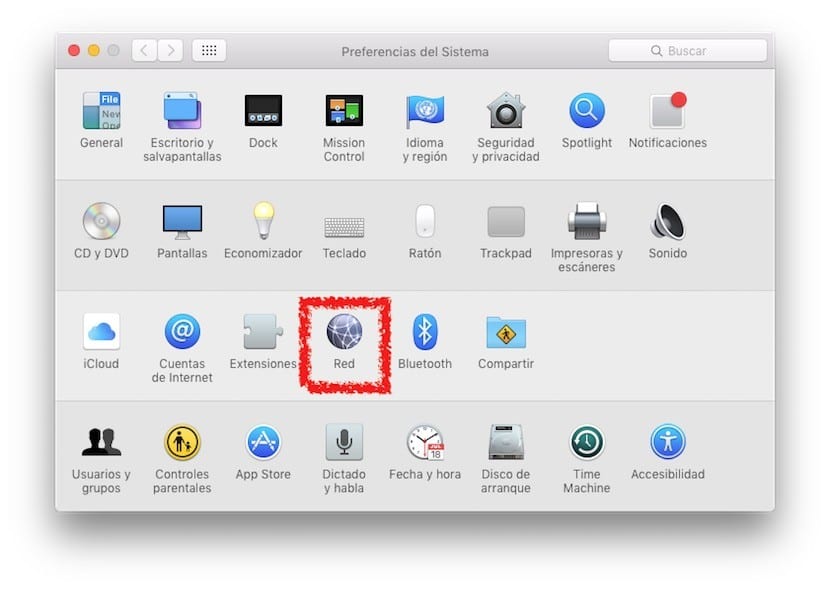
- Otevřeme Systémové preference v nabídce jablko nebo z ikony aplikace.
- Vstupujeme do sekce červená.
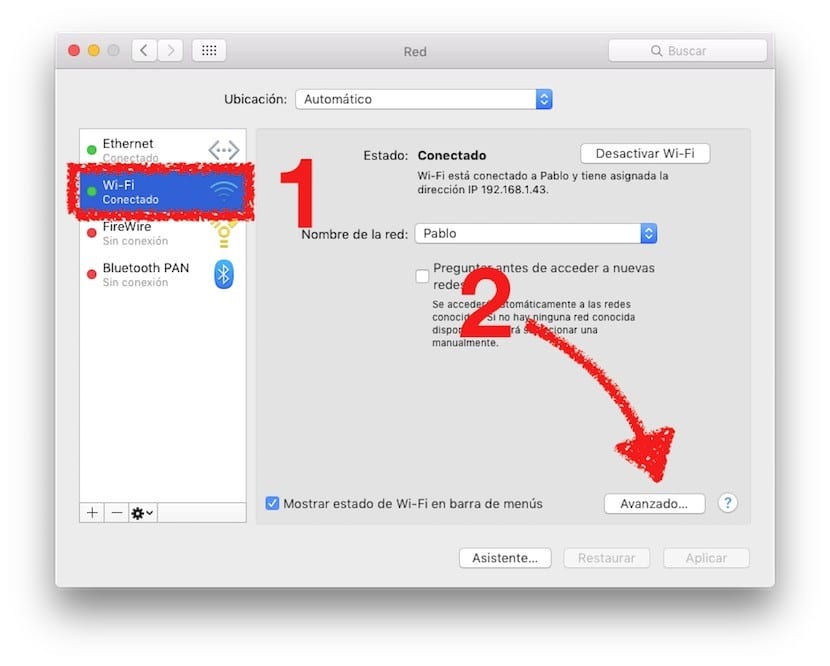
- Vybereme Wi-Fi a klikneme na tlačítko Upřesnit, jak je uvedeno na obrázku.

- Vybereme kartu TCP / IP v horní části obrazovky. Vaše okno by mělo vypadat podobně jako okno, které vidíte na obrázku, s možnými logickými změnami v konfiguraci IPv4.
- Pokud se adresa IPv4 neobjeví nebo pokud adresa IP začíná „169.254.xxx.xxx“, klikneme na „Obnovit pronájem DHCP“.
- Požádejte správce sítě o správné nastavení protokolu TCP / IP pro vaši síť Wi-Fi. Bez správného nastavení TCP / IP se váš počítač nebude moci připojit.

- Pokud se zdá, že je nastavení TCP / IP správné a počítač se stále nemůže připojit k Internetu, zkontrolujte kartu DNS. Pro DNS bychom mohli říci totéž, co jsme řekli pro konfiguraci TCP / IP. Pokud se neobjeví, můžeme zavolat našeho operátora, který usnadní konfiguraci. V každém případě je nepravděpodobné, že budeme muset zkontrolovat tyto poslední kroky, ale vyskytly se případy, kdy tato čísla zmizí, pokud došlo k poklesu napětí, který způsobil restart routeru.
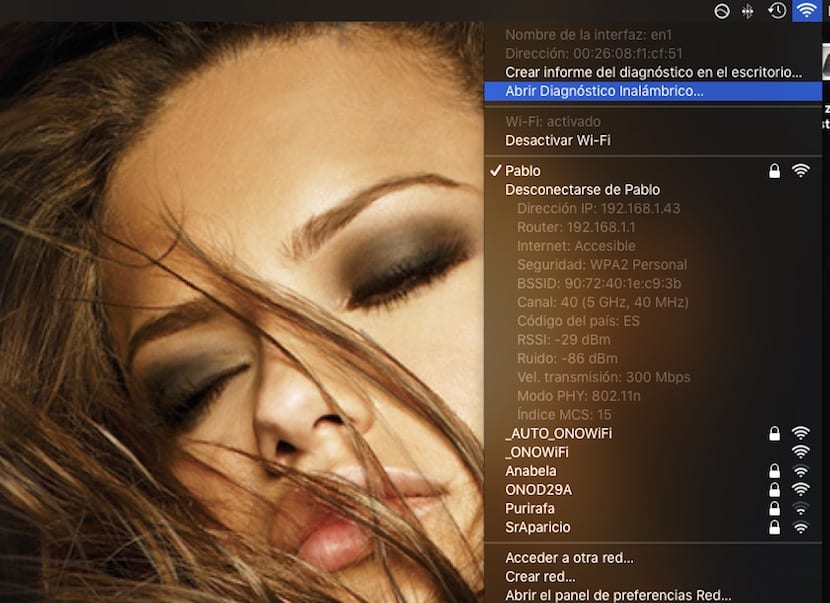
Pokud je vše v pořádku, můžeme podniknout ještě jeden krok, kterým je spuštění bezdrátového diagnostického nástroje. Chcete-li se k němu dostat, stačí kliknout na ikonu Wi-Fi na horní liště a současně držet klávesu možností (ALT). Objeví se něco jako to, co vidíte na obrázku. Po výběru zadáme heslo a sdělí nám, jestli máme problém.
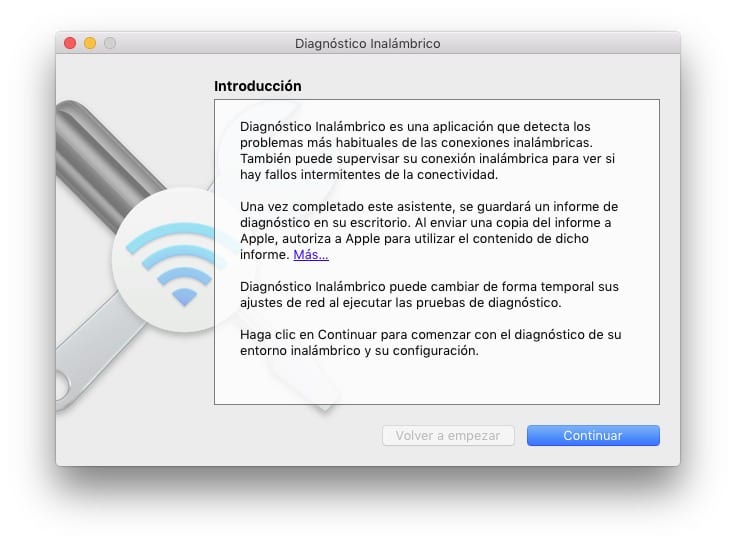
Pokud nic z výše uvedeného neopraví, může dojít k a hardware problém. Je možné, že síťová karta zemřela. Dnešní počítače nedávají problémy, pokud je vše v pořádku, takže tuto možnost nemůžeme vyloučit. Jako dobrý geek bych zkusil Mac s jiným operačním systémem. Za tímto účelem bych vytvořil USB zaváděcí s Ubuntu. Pokud to také nefunguje, problém je fyzický. Pokud máme štěstí a funguje to, problém je v softwaru. Co jsme udělali nedávno? Pokud použijeme Time Machine, můžeme se vrátit do předchozího stavu. Pokud problém nenajdeme a nebude vyžadovat příliš mnoho úsilí, můžeme Mac formátovat, ale pouze jako poslední možnost a po provedení zálohy.
Doufám, že jsem vám mohl pomoci s tím problémem s Wi-Fi, který znemožňoval váš život. Pokud ne, neváhejte zanechat svůj problém v komentářích a možná vám pomůžeme.
Kromě všeho, co říkáte, musí být router 300n a vysílán na frekvenci 5 GHz, aby mohl synchronizovat rychlostí 300 Mbps
Ahoj. K problému režimu n musíme dodat, že určité společnosti, číst Movistar, dodávají velmi špatné routery, které nedosahují přenosové rychlosti 300 MB.
pozdravy
Otázka může znít hloupě, můj internet je 20 MB a můj Mac nejrychlejší stahování je 2.2 MB, pokud to pro mě bude dobré, je tu něco, co mohu udělat. dík
No, mám 300 megabajtů a pokud vezmu 300, také někdy dosáhne asi 308 symetrických megabajtů, ten, který se nemohu připojit k síti 5 GHz, je moje sony vaio, protože jeho karta je ny, nevidí síť, vidí pouze 2,4 GHz, protože můj router má dvě sítě, takže jsem se rozhodl koupit adaptér wifi, jednat 1, změnit wifi minipci za AC, ale nevím, který z nich bude nejvíce doporučený, je to bolest v zadku, když se věci vyvíjejí a ostatní zůstávají zastaralí, síť 2 GHz bude létat bez rušení, 5 vezme pouze 2,4 megabajtů z 50, stojí to za to? No, ano, vezmu si dlouhá doba.
Moje wifi je odpojena pomocí Windows 10 s bootcampem, když počítač přejde do režimu spánku a musím počítač restartovat znovu, stejně tak nerozpozná moji rozšiřující kartu Transcend, dokud se počítač nerestartuje. Ocenil bych, kdyby mi někdo mohl tento problém vyřešit
Ahoj: Mám iPod Touch 6G, iPad Pro a MACBOOK AIR. MÁM PROBLÉM PŘIJÍMÁNÍ WIFI S MCBOOKEM. PUREBO NA STEJNÉM MÍSTĚ A PŘÍSTUP KE TUBE VE TŘÍCH ZAŘÍZENÍCH A IPOD A IPAD PŘIJÍMAJÍ BEZ ZPOŽDĚNÍ ... A POČÍTAČ ZŮSTÁVÁ TAK, ŽE JE SKLÁDANÝ…. POMALU POMALU…. - BUDE V MACBOOKU NIC NĚCO NESPRÁVNĚ KONFIGUROVÁNO ???
Dobrý den: Mým problémem není připojení, zdá se, že funguje správně, zkontrolováno servisním technikem. Můj problém je, že z 200 MB dostanu jen 60, a to jak kabelem, tak wifi. Provedení testu na telefonu, pokud dostanu 200 MB. vnitřní karta počítače Mac mini je 1000 XNUMX. Nerozumím problému.
Dobrý den, už jsem udělal všechno a nebylo to vyřešeno. Už jsem to vrátil do továrního nastavení a nic. Co když síťová karta již zemřela. Jak to mohu vyřešit?